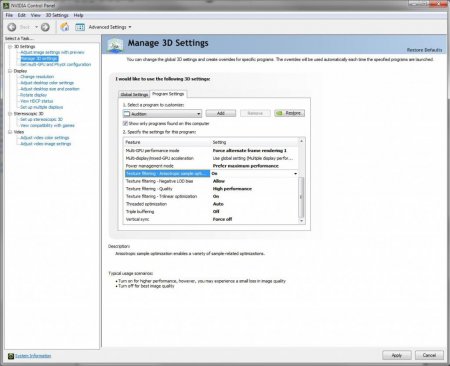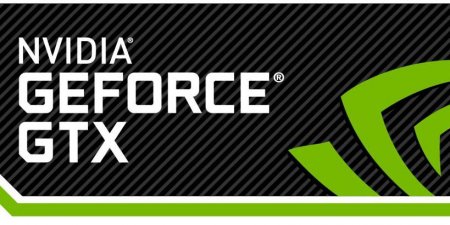Як налаштувати відеокарту Nvidia для максимальної продуктивності
В рамках цього матеріалу будуть дані рекомендації щодо того, як налаштувати відеокарту NVidia для максимальної швидкодії в іграх. Також ми розглянемо модельний ряд графічних прискорювачів цього іменитого виробника. В додаток до цього будуть наведені рекомендації щодо розгону продукції цієї компанії і вказані вимоги до апаратного забезпечення у такому випадку.
Якщо модель графічного акселератора GTX 1060 або вище, то необхідно підключити додатковий роз'єм електропостачання від блоку живлення. Тепер можна назад зібрати системний блок.
Також не забуваємо про підключення шнура монітора.
Тому не тільки така процедура, як налаштування відеокарти NVidia, дозволяє підвищити продуктивність відеопідсистеми, а і розгін. В останньому випадку потужність блоку живлення повинна бути завищена, а корпус в обов'язковому порядку повинен забезпечувати хорошу циркуляцію повітряного середовища.
Модельний ряд. Спеціалізація прискорювачів
До того як налаштовувати відеокарту NVidia для ігор, розберемося з модельним рядом актуальних графічних акселераторів даного виробника. Знову-таки, ця компанія випускає лише відеопідсистеми в дискретному виконанні. На поточний момент є актуальною серія відеоадаптерів 10ХХ. Пристрої в її рамках розподіляються наступним чином: Бюджетний сегмент займають рішення моделі GT 1030. За рівнем продуктивності такі акселератори відповідають інтегрованим прискорювачів. Тому купувати таку плату можна лише в разі поломки вбудованого відеоядра. Нішу ігрових відеокарт початкового рівня займають пристрої серії GTX 1050 і GTX 1050Ti. У цьому випадку технічні специфікації поліпшуються і це підвищує швидкодію. Але і вартість суттєво зростає. Більшість сучасних іграшок на таких прискорювачах підуть у форматі HD або FullHD. Якість картинки необхідно виставити на середньому рівні. Графічними акселераторами середнього рівня на поточний момент є GTX 1060 GTX 1070 і GTX 1070Ti. Ці рішення укомплектовані збільшеним об'ємом відеобуфера. Також параметри у даної групи акселераторів істотно поліпшені. У підсумку більшість іграшок на такому апаратному забезпеченні підуть у вирішенні FullHD або ж 2К. Преміальними адаптерами є 1080 і 1080 GTX. У цьому випадку можна грати вже в дозволі 4К. Але і ціна у таких рішень дійсно дуже і дуже висока. В деяких випадках вона може досягати 1000 доларів.Комплектація
Крім графічного прискорювача в комплект поставки входить компакт-диск з драйверами і документацією, набір додаткових комунікаційних проводів та гарантійний талон. Також у цьому списку є керівництво користувача, в якому детально описано те, як налаштувати відеокарту NVidia для ігор і будь-яких інших прикладних задач. У деяких випадках виробники включають у комплектацію безкоштовні ігри. Але, як правило, це преміальні рішення з високою швидкодією.Загальний порядок налаштування
Алгоритм того, як налаштувати відеокарту NVidia, має наступний вигляд: Встановлення адаптера. Підключення монітора. Установка софта. Завдання параметрів програмного забезпечення для максимального рівня продуктивності. Також можна підвищити частоту графічного процесора і відеопам'яті. Це теж дозволяє підвищити загальну продуктивність ПК. Але не для кожного випадку ця операція застосовується.Монтаж графічного адаптера
У разі якщо питання стоїть: "Як налаштувати відеокарту NVidia на ноутбуці?", то даний етап пропускаємо. Адаптер в мобільних комп'ютерах впаяний і його встановлювати немає необхідності. Це ж саме можна сказати і про інтегровані відеоядра. Вони включені до складу ЦПУ і, як у випадку з ноутбуком, додатково інсталювати їх немає потреби. А ось для стаціонарних системних блоків з дискретними акселераторами цей момент дуже важливий. Тому при вимкненому ПК знімаємо бічні панелі корпусу. Потім необхідно детально розглянути системну плату і знайти на ній слоти з маркуванням PCI-E у виконанні 16X. В одній ситуації він може бути один, а на преміальних рішеннях їх, як правило, декілька. В останньому випадку знаходимо той роз'єм, у якого найбільш низький порядковий номер: 0 або 1. Після цього встановлюємо графічний адаптер в даний слот і защипуємо усі фіксатори. Також не забуваємо прикрутити металеву пластину.Якщо модель графічного акселератора GTX 1060 або вище, то необхідно підключити додатковий роз'єм електропостачання від блоку живлення. Тепер можна назад зібрати системний блок.
Підключення
На наступному етапі налаштування відеокарти NVidia зводиться до підключення монітора. Для цих цілей дана група пристроїв оснащена трьома видами портів. Один з них DVI є застарілим, і використовувати його рекомендується лише в крайньому випадку. А ось DisplayPort і HDMI є рівнозначними. Тому до будь-якого з них і підводимо провід від монітора. Деякі застарілі моделі моніторів не мають таких роз'ємів, а укомплектовані лише порт VGA. В цьому випадку необхідно встановити спеціальний перехідник до гнізда DVI, і лише тільки потім здійснювати комутацію між двома цими пристроями.Також не забуваємо про підключення шнура монітора.
Включення ПК. Інсталяція драйверів
Далі необхідно подати напругу на обчислювальну систему і підготувати диск з комплектації графічного пристрою. По закінченні завантаження ПК встановлюємо диск в привід і запускаємо процес інсталяції програмного забезпечення. У вікні запиту вибираємо пункт "Майстер", і, виконуючи його вказівки, встановлюємо всі компоненти софта, до числа яких належать діагностичні утиліти, драйвери та панель NVidia. Врешті виходимо з налаштування системи і перезавантажуємо системний блок. Власне, така операція, як налаштування відеокарти NVidia в Windows 7 або будь-якої іншої програмної середовищі, на цьому завершена. Але для збільшення продуктивності рекомендується деякі з параметрів панелі управління все ж скорегувати.Коригування параметрів
Далі розберемося з тим, як максимально налаштувати відеокарту NVidia для ігор або ж інших ресурсоємних сучасних додатків. Для цього на ввімкненому ПК викликаємо контекстне меню. Це можна зробити за допомогою відповідної клавіші на клавіатурі або ж із застосуванням правої кнопки маніпулятора. Далі вибираємо пункт "Панель NVidia". Після цього відкриється вікно. У ньому переходимо в пункт "3D - параметри", а далі - "Управління 3Д". Потім встановлюємо наступні параметри: Включаємо всі графічні ядра CUDA в обов'язковому порядку. Деактивуємо опції V-Sync і анізотропної фільтрації. Вертикальний синхроімпульсів задає використовується додаток. Відключаємо режим затемнення фонового освітлення. Максимальна кількість заздалегідь підготовлених кадрів вибираємо за рекомендацією компанії NVidia. Для цього потрібно вибрати той пункт, біля якого знаходиться логотип виробника. Потокова оптимізація задається автоматично. Електроживлення переводимо в адаптивний режим. Всі опції згладжування, як і потрійну буферизацію, відключаємо. Потім примусово встановлюємо режим многодисплейной продуктивності. Анізотропну оптимізацію, пов'язану з фільтрацією текстур, відключаємо. Якість текстур встановлюємо максимальним. Потім необхідно включити від'ємне відхилення і трилинейную оптимізацію. Останні три пункти деактивуємо, до числа яких відносяться анізотропна фільтрація, масштабовані текстури і обмеження розширення. На завершальному етапі необхідно натиснути кнопку "Застосувати". Це збереже раніше введені параметри.Розгін. Вимоги до апаратного забезпечення
У деяких випадках налаштування відеокарти NVidia, яка була наведена в попередньому розділі, дозволяє підвищити швидкість роботи ПК на 30%. Але також збільшити продуктивність на додаткові 10-15% можна за рахунок розгону. Для цього потрібно зайти в діагностичну утиліту адаптера і збільшити тактові частоти GPU і відеопам'яті. Знову-таки, робити це потрібно поетапно. Збільшили мінімально можливе значення і перевірили працездатність прискорювача. Як тільки досягнуть межа і система перестає працювати стабільно, повертаємося на попередні параметри і зберігаємо їх.Тому не тільки така процедура, як налаштування відеокарти NVidia, дозволяє підвищити продуктивність відеопідсистеми, а і розгін. В останньому випадку потужність блоку живлення повинна бути завищена, а корпус в обов'язковому порядку повинен забезпечувати хорошу циркуляцію повітряного середовища.
Відгуки. Вартість пристроїв. Висновок
Вартість адаптерів серії 10ХХ від NVidia розподіляється на поточний момент наступним чином: Пристрої серії GT1030 - 2000-4000 рублів. Прискорювачі GTX 1050 - 10000-13000 рублів. Адаптери GTX 1050Ti - 15000-20000 рублів. Акселератори моделі GTX1060 обійдуться 22000-28000 рублів. У свою чергу, рішення серії GTX1070 вже стоять 44000-50000 рублів. Ще дорожче обійдеться адаптер моделі GTX1070Ti. Його ціна варіюється в межах від 52 до 64000 рублів. Преміальна відеокарта GTX 1080 зараз коштує 56000-72000 рублів. У свою чергу, флагман в особі GTX1080Ti можна придбати за 70000-100000 рублів. До переваг даного бренду власники відносять якість продукції, її надійність, енергоефективність і продуктивність. Мінус же в цьому випадку один - відверто завищена вартість. Даний матеріал був присвячений не тільки того, як налаштувати відеокарту NVidia, але і огляду модельного ряду даного виробника. Також надано рекомендації щодо розгону графічних акселераторів.Цікаво по темі

Графічний адаптер GeForce FX-5200. Комплектація, характеристики і відгуки
До сегменту найменш продуктивних графічних акселераторів належав GeForce FX-5200. Випущено цей прискорювач в 2003 році. Його комплектація, технічні

Графічний прискорювач GeForce GTX 1050 Ti. Характеристики, параметри, продуктивність
В рамках цієї оглядової статті буде детально розглянуто графічний прискорювач GeForce GTX 1050 Ti. Характеристики цього пристрою, його реальні

Як налаштувати відеокарту Nvidia? Як налаштувати драйвери відеокарти Nvidia?
Продуктивність будь-якої відеокарти можна збільшити не тільки зміною апаратної частини, але і програмної. У першому випадку мова йде про її розгоні,

Варта уваги відеокарта GeForce GTX 745?
Компанія nVidia - це провідний світовий виробник графічних адаптерів для мобільних і персональних комп'ютерів...

Графічний прискорювач NVidia GeForce GT 240: характеристики, специфікації та відгуки
До графічних прискорювачів початкового класу в 2009 році ставився NVidia GeForce GT 240. Характеристики самого ж акселератора чітко вказують на те,

Графічний прискорювач NVidia GeForce GT 640: характеристики, відгуки і можливості
Графічний адаптер середнього класу 2012 року випуску з доступною вартістю і прийнятними технічними специфікаціями — це все про NVidia GeForce GT 640.